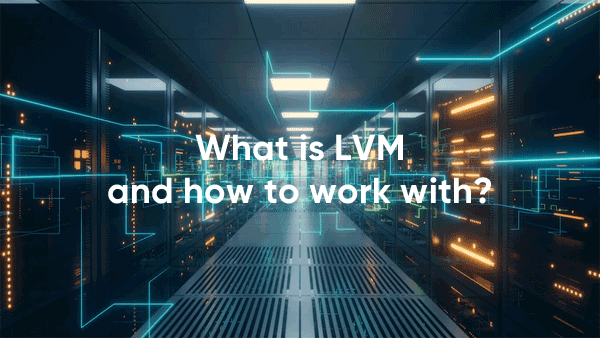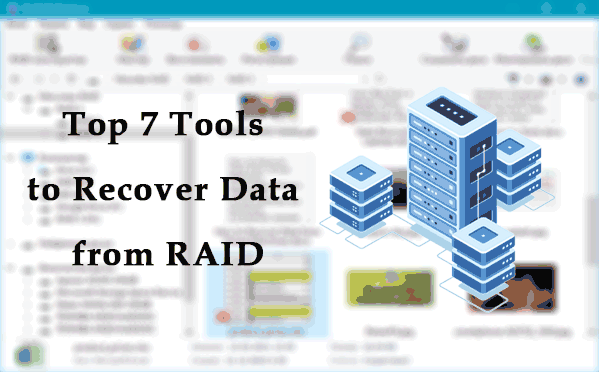In diesem Artikel erfahren Sie, wie Sie Daten wiederherstellen können, die nach der Neuinstallation des Windows-Betriebssystems verloren gegangen sind.
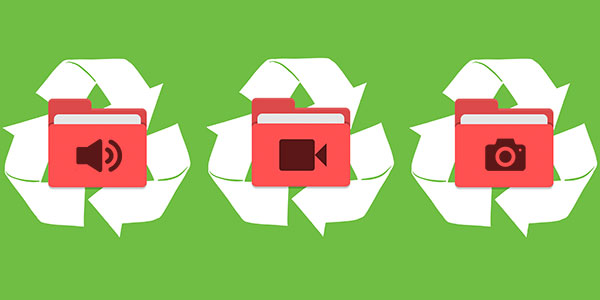
Inhalt
- Der Vorgang der Neuinstallation
- Vollständige Neuinstallation oder Aktualisierung des Betriebssystems
- Was passiert, wenn die Dateien verschwunden sind?
- 3. Dateien mit integrierten Betriebssystem-Tools wiederherstellen
- Wiederherstellen früherer Versionen von Dateien aus Archiven
- 5. Datenwiederherstellung mit spezialisierter Software
- Besonderheiten der Datenwiederherstellung von SSD-Festplatten
Die Neuinstallation von Windows erfolgt immer mit der vorformatierten Systempartition auf der Festplatte. Aus diesem Grund sollten Sie Ihre wichtigen Daten von Ihrem Desktop und Ihrer Systemfestplatte auf ein anderes Medium speichern, bevor Sie das Betriebssystem installieren. Leider erfahren viele Benutzer dies erst, nachdem die Neuinstallation abgeschlossen ist und alle Daten verschwunden sind.
Der Vorgang der Neuinstallation
Auf den ersten Blick scheint der Vorgang der Neuinstallation von Windows eine Routine zu sein, die ein erfahrener Benutzer jederzeit durchführen kann. Es sollte jedoch beachtet werden, dass hinter seiner Einfachheit eine Reihe von Aktionen auf der Festplatte durchgeführt werden, um sie für die Installation vorzubereiten. Formatieren, Erstellen neuer Partitionen, Ändern der logischen Struktur und Dateisystem der Festplatte sind nur ein kleiner Teil dieser Aktionen. Jede von ihnen löscht nach und nach die verbleibenden Spuren gelöschter Dateien und Daten, sodass spezialisierte Programme immer schwieriger zu finden und verlorene Informationen wiederherzustellen sind.
Vollständige Neuinstallation oder Aktualisierung des Betriebssystems
Windows kann auf zwei Arten installiert werden: saubere Installation und Aktualisierung der Systemdateien. Bei der Aktualisierung der Dateien (diese Methode ist möglich, wenn das Betriebssystem vollständig identisch ist mit dem bereits installierten oder von der gleichen Diskette wie das erste Betriebssystem installiert wurde), wird die Festplattenstruktur beibehalten und Dateien können mit sehr hoher Wahrscheinlichkeit wiederhergestellt werden.
Bei einer sauberen Installation wird das System auf einer formatierten Festplatte installiert, die sofort mit neuen Dateien überschrieben wird. Dieser Prozess reduziert die Möglichkeit der Datenwiederherstellung erheblich. Darüber hinaus können Volumenaufteilung, Änderung der Betriebssystembits und andere Faktoren, die buchstäblich die Spuren gelöschter wichtiger Dateien „löschen“, eine saubere Installation begleiten.
Was passiert, wenn die Dateien verschwunden sind?
Wenn Sie plötzlich feststellen, dass die gewünschten Dateien nach der Neuinstallation des Betriebssystems verschwunden sind, ist es das Wichtigste, keine schnellen Entscheidungen zu treffen. Jede Aktion, die Informationen auf die Festplatte speichert, beeinflusst direkt die Chancen, die Informationen zu retten! Diese Aktionen umfassen nicht nur das Herunterladen und Installieren von Dateien, sondern sogar das einfache Starten des Systems. Der beste Ausweg aus dieser Situation besteht darin, den Computer herunterzufahren und die Festplatte aus dem Systemgehäuse zu entfernen. Dieser Vorgang verschlimmert den Datenverlust nicht.
Einmal entfernt, können Sie zwei Wege einschlagen: Entweder schließen Sie Ihre Festplatte als zusätzliche Festplatte an einen anderen Computer an oder starten das Betriebssystem von einem USB-Stick mit einer portablen Version des Betriebssystems. Dadurch können Sie mit der Festplatte im passiven Zustand arbeiten und die Chancen auf eine erfolgreiche Wiederherstellung erhöhen.
Wichtig: Unabhängig vom gewählten Weg sollte eine spezialisierte RS Partition Recovery auf einem System von Drittanbietern verwendet werden.
3. Dateien mit integrierten Betriebssystem-Tools wiederherstellen
Nach einem Upgrade oder einer Wiederherstellung von Windows können Sie Dateien wiederherstellen, die aus dem Papierkorb gelöscht wurden. Das bedeutet, dass Sie einige der Daten wiederherstellen können, die sich vor der Neuinstallation im Papierkorb befanden. Dazu müssen Sie zunächst den Speicherort des Papierkorbs finden (in einigen Versionen von Windows kann der Papierkorb ausgeblendet sein).
Schritt 1: Klicken Sie mit der rechten Maustaste auf die „Start“-Schaltfläche und wählen Sie „Einstellungen“
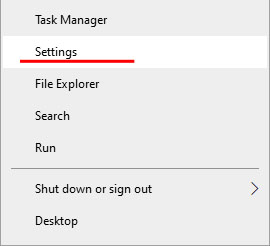
Schritt 2: Wählen Sie im geöffneten Fenster „Personalisierung“, dann „Designs“ und „Desktop-Symboloptionen“
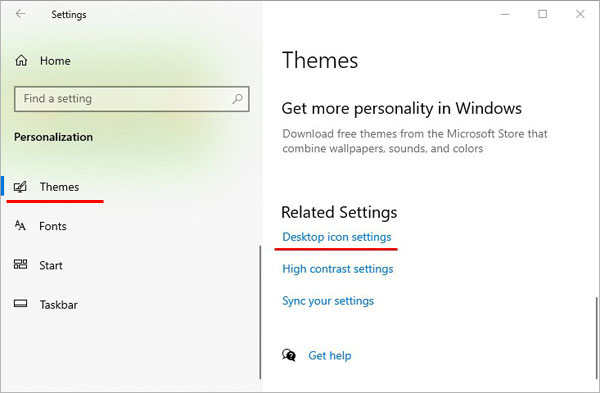
Schritt 3: In diesem Fenster aktivieren Sie das Kontrollkästchen neben dem Papierkorb und bestätigen die Aktion mit der entsprechenden Schaltfläche.
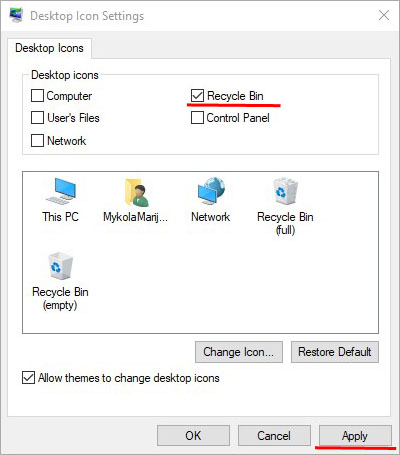
Nach diesen Schritten wird der Papierkorb auf Ihrem Desktop verfügbar sein.
Um die gelöschten Daten aus dem Papierkorb wiederherzustellen, klicken Sie mit der rechten Maustaste auf die gelöschten Daten und wählen Sie den Punkt „Wiederherstellen“
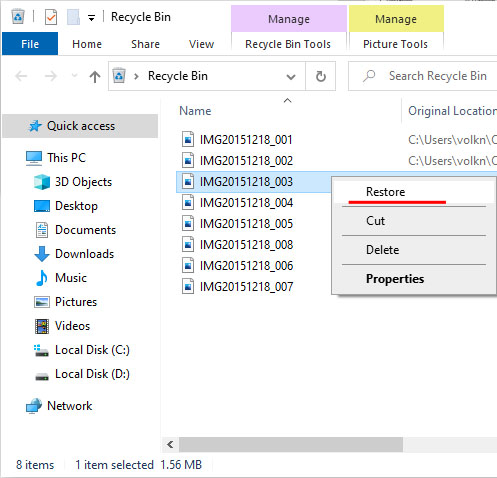
Wiederherstellen früherer Versionen von Dateien aus Archiven
Ab Windows 7 können Benutzer Sicherungskopien von Dateien erstellen, die zur Wiederherstellung von verlorenen Daten verwendet werden können, die während einer Änderung gelöscht wurden. Sie können diese Funktion beispielsweise verwenden, um ein versehentlich leeres gespeichertes Textdokument schnell wiederherzustellen.
Es sollte beachtet werden, dass diese Funktion mit Wiederherstellungspunkten zusammenhängt. Sie müssen Wiederherstellungspunkte konfigurieren, um diese Funktion zu verwenden. Informationen dazu, wie Sie Daten mithilfe von Wiederherstellungspunkten wiederherstellen können, finden Sie in dem Artikel mit dem Titel Windows-Wiederherstellungspunkte.
Um Archivierung und Wiederherstellung einzurichten, sollten Sie folgende Schritte ausführen:
Schritt 1: Klicken Sie mit der rechten Maustaste auf die Schaltfläche „Start“ und wählen Sie „Systemsteuerung“. In dem geöffneten Fenster finden Sie den Punkt „Sichern und Wiederherstellen“ (Sie finden ihn leicht, wenn Sie den Anzeigemodus „Kleine Symbole“ einstellen).
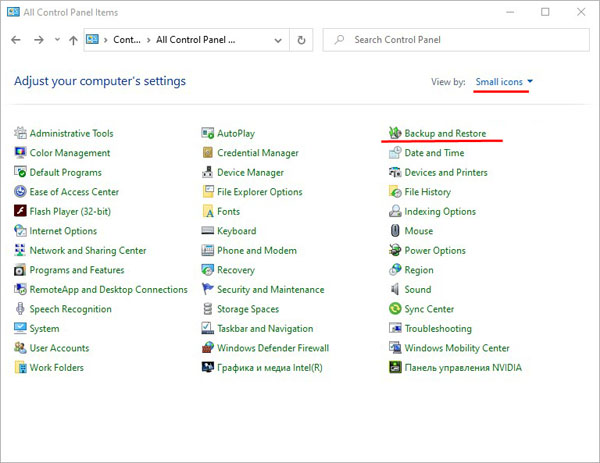
Schritt 2: Wählen Sie in dem geöffneten Fenster „Sichern einrichten“
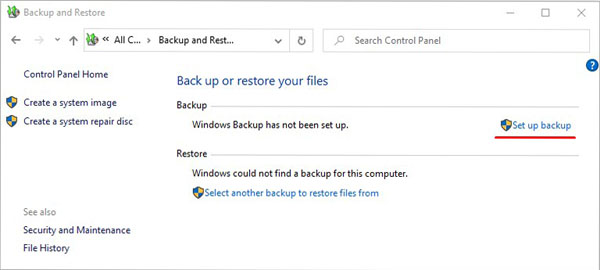
Schritt 3: Nachdem das Archivierungsprogramm geladen wurde, wählen Sie die erforderliche Festplatte aus und klicken Sie auf die Schaltfläche „Weiter“.
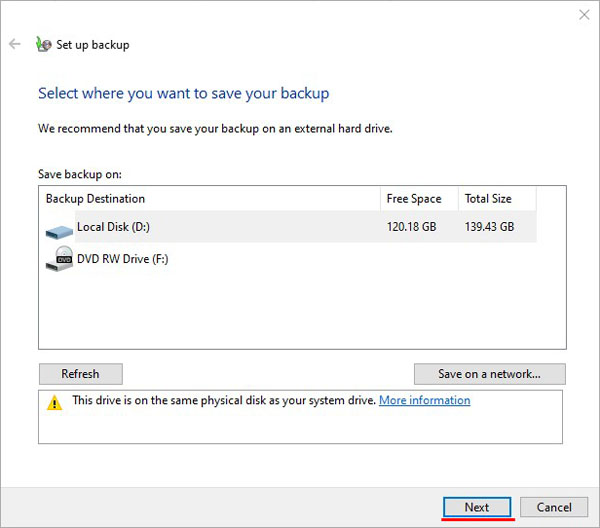
Schritt 4: Wählen Sie im nächsten Fenster den unteren Punkt „Ich möchte auswählen“ und klicken Sie auf „Weiter“
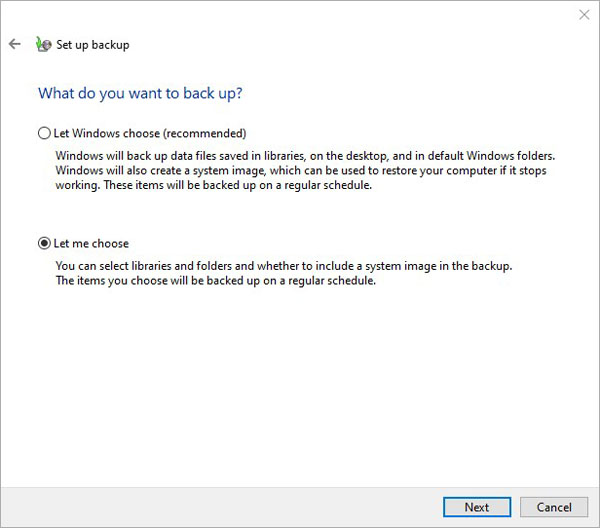
Wählen Sie im nächsten Fenster einfach die erforderlichen Ordner und Dateien aus, um Sicherungskopien zu erstellen, aus denen Sie Dateien wiederherstellen können.
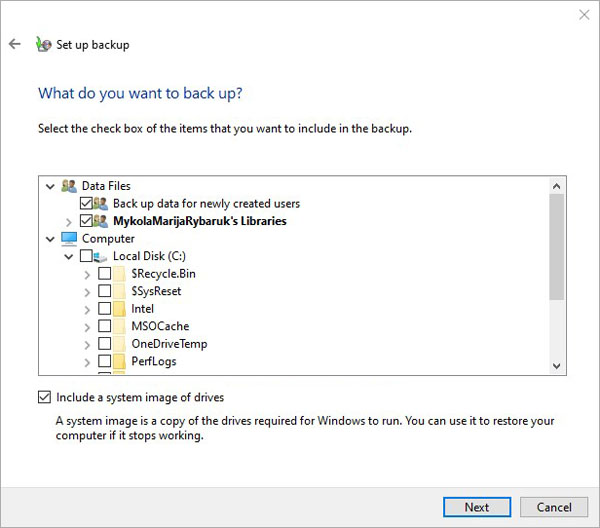
5. Datenwiederherstellung mit spezialisierter Software
Um Daten nach einer Neuinstallation von Windows mit Formatierung der Festplatte wiederherzustellen, sollten Sie spezialisierte Programme zur Datenwiederherstellung verwenden.
Die Notwendigkeit, Drittanbietersoftware zu verwenden, ergibt sich daraus, dass nach der Formatierung die Dateitabelle mit Informationen über den Speicherort von Dateien und Standardwerkzeugen nicht mehr wiederhergestellt werden kann.
Eines dieser Programme ist RS Partition Recovery, das einzigartige Algorithmen verwendet, um eine gründliche Analyse der Festplattenoberfläche durchzuführen und so die verbleibenden Teile des früheren Dateisystems zu finden.

All-in-one Datenrettungssoftware
Diese Informationen werden im entsprechenden Fenster des Programms angezeigt, das es dem Benutzer ermöglicht, die gelöschten Abschnitte einzugeben und die Daten mit der üblichen Methode wiederherzustellen.
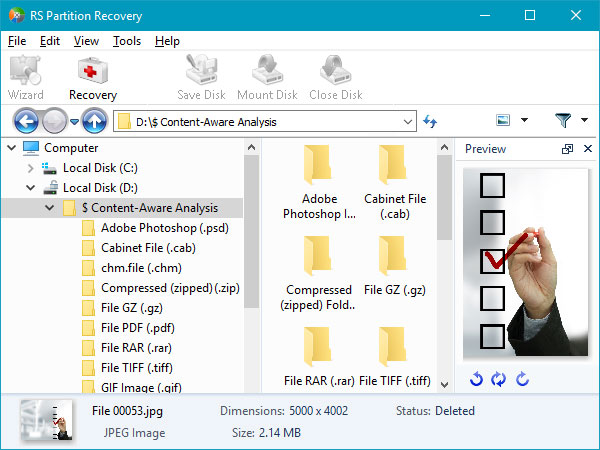
Für detaillierte Anweisungen zur Wiederherstellung, Funktionen und Möglichkeiten von RS Partition Recovery besuchen Sie bitte die offizielle Webseite des Programms.
Recover data and repair corrupted partitions
Besonderheiten der Datenwiederherstellung von SSD-Festplatten
Wenn das Verschwinden der Daten nach der Neuinstallation spät erkannt wurde, kann dies den Wiederherstellungsprozess unmöglich machen. Darüber hinaus ist es nahezu garantiert, dass das Neuinstallieren von Windows auf SSDs den Benutzer daran hindert, Dateien von SSDs wiederherzustellen. Dieses Verhalten ist auf die physischen Eigenschaften und Designunterschiede von herkömmlichen HDDs im Vergleich zu schnellen SSDs zurückzuführen. Trotzdem ist RS Partition Recovery in der Lage, so viele Daten wie möglich wiederherzustellen, selbst in den schwierigsten Fällen.